
Colocar as músicas em fila de espera em Apple Music no Windows
Use a fila de espera “A seguir” para ver uma lista das próximas músicas, adicionar músicas e vídeos à fila de espera e ver o que reproduziu recentemente. Por exemplo, se estiver a ouvir uma lista de reprodução, pode escolher um álbum para o qual pretende mudar quando acabar a reprodução da música atual. Quando o álbum chegar ao fim, Apple Music retoma a reprodução da lista de reprodução.
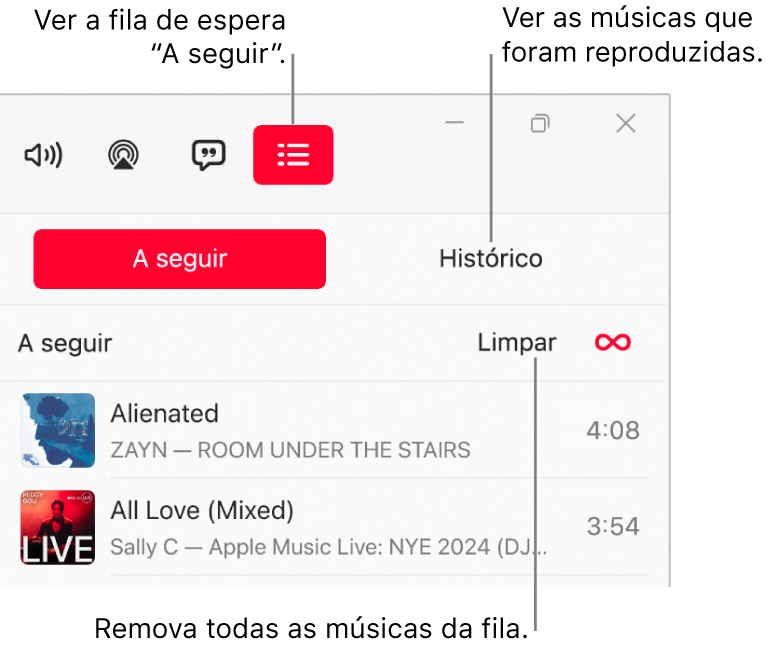
Usar a fila de espera
Abra a aplicação Música
 no dispositivo com Windows.
no dispositivo com Windows.Reproduza música da biblioteca ou faça streaming de músicas de Apple Music.
Nota: uma música tem de estar a ser reproduzida para ser possível usar a fila de espera “A seguir”.
Selecione
 , selecione “A seguir” e, depois, faça duplo clique ou dê dois toques numa música para a reproduzir e as músicas seguintes.
, selecione “A seguir” e, depois, faça duplo clique ou dê dois toques numa música para a reproduzir e as músicas seguintes.Para reordenar a lista, arraste as músicas para a ordem pretendida.
Selecione novamente no botão “A seguir” para fechar a fila de espera.
Usar a reprodução automática
Se for assinante do serviço Apple Music e não tiver a certeza do que ouvir a seguir, use a reprodução automática. Ao reproduzir algo, a reprodução automática adiciona músicas semelhantes e coloca‑as na última posição da fila de espera para serem reproduzidas. Quando a reprodução automática estiver ativada e uma música estiver a ser reproduzida, o ícone de reprodução automática ![]() aparece ao lado da fila de espera “A seguir”.
aparece ao lado da fila de espera “A seguir”.
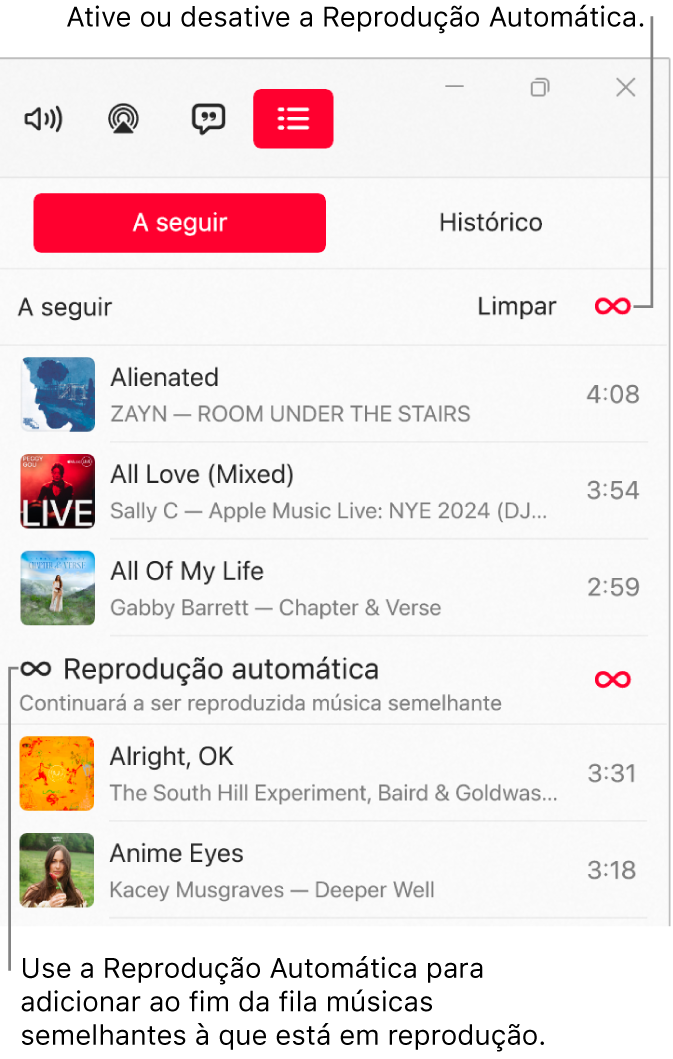
Abra a aplicação Música
 no dispositivo com Windows.
no dispositivo com Windows.Reproduza música da biblioteca ou faça streaming de músicas de Apple Music.
Nota: uma música tem de estar a ser reproduzida para ser possível usar a fila de espera “A seguir”.
Selecione
 , selecione “A seguir” e, depois, selecione
, selecione “A seguir” e, depois, selecione  na parte superior da fila de espera para ativar a reprodução automática.
na parte superior da fila de espera para ativar a reprodução automática.Quando a reprodução automática está ativada, o ícone muda de cor.
Nota: quando desativa a reprodução automática num dispositivo que usa a conta Apple, por exemplo, o iPhone, a reprodução automática é desativada em todos os outros dispositivos que usam a mesma conta Apple.
Adicionar música à fila de espera e geri‑la
Abra a aplicação Música
 no dispositivo com Windows.
no dispositivo com Windows.Explore música em Apple Music ou na sua biblioteca, selecione
 e, depois, proceda de uma das seguintes formas:
e, depois, proceda de uma das seguintes formas:Adicionar música ao início da fila de espera: selecione “Reproduzir a seguir”.
Adicionar música ao fim da fila de espera: selecione “Reproduzir no fim”.
Selecione
 , selecione “A seguir” e, depois, proceda de qualquer uma das seguintes formas:
, selecione “A seguir” e, depois, proceda de qualquer uma das seguintes formas:Alterar a ordem das músicas na fila de espera: arraste as músicas para a ordem pretendida.
Remover uma música da fila de espera: selecione e mantenha o cursor numa música e, depois, escolha “Remover de Reproduzir a seguir”. Opcionalmente, selecione o elemento e prima a tecla Backspace.
Remover todas as músicas da fila de espera: selecione a hiperligação “Limpar” na parte superior da fila de espera.
Nota: para limpar parte da fila de espera, selecione “Limpar” ao lado de um álbum ou de uma lista de reprodução.
Ver o que reproduziu recentemente
Abra a aplicação Música
 no dispositivo com Windows.
no dispositivo com Windows.Selecione
 e, depois, selecione "Histórico”.
e, depois, selecione "Histórico”.
Se sair de Apple Music, a fila de espera “A seguir” é automaticamente guardada para a próxima vez que abrir Apple Music.